winde编写程序生成.exe文件之后,如果想要使其发布时,需要复制大量的.dll文件,且十分容易复制错误或缺少特定文件
为了方便此操作,Qt自带了一个打包程序windeployqt来打包这些文件
一、打包绿色软件
具体的步骤如下:
1、生成可执行文件.exe
打开Qt中的工程,在右下角选择目标文件的类型(如果是要发布程序,需要选择release)

接着在项目存放路径中找到build-showGain-Desktop_Qt_5_12_1_MinGW_64_bit-Release/release路径下的.exe文件
将其复制到你需要发布的文件路径,例如:C:\Users\***\Desktop\程序\展示
2、打开windeployqt
如果你是在windows10安装的桌面Qt,那么你可以点击windows按钮,找到如下图所示的程序
QT项目中release用的是哪个编译器,就应该运行哪个bin文件下对应的windeployqt.exe,例如我这里用的是MinGW 64bit的
编译器,因此就要去QT安装目录下的MinGW下的bin文件夹找windeployqt.exe可执行程序

3、进入windeployqt,终端输入:cd /d C:\Users\***\Desktop\程序\展示
接着输入:windeployqt.exe 程序名.exe

命令执行完毕后,查看指定文件夹内容如下:

之后,点击程序名.exe即可运行可执行文件
二、打包为应用程序
具体步骤如下:
1、安装相关软件
如果想要将绿色软件更改为程序包,需要使用安装包打包软件,例如:Inno Setup Complier
下载链接如下:http://www.jrsoftware.org/isdlold.php#6,下载完毕之后点击安装此软件
2、打开软件,新建文件
单击File-->new,程序弹出如下窗口

点击next之后弹出以下窗口,提示输入程序名、开发版本、开发者信息以及发布网址

填写完毕之后点击next

直接next,在新弹出的界面添加相关dll链接库,点击Add file(s)之后,选择文件存放目录,使用Ctrl+A全选文件即可

点击next,弹出下面窗口后直接点击next即可

弹出窗口之后直接点击next,直至出现以下界面,在图示文本框中填写程序信息即可

之后同样选择默认设置


在点击 是 之后,选择文件存放路径,程序开始打包

进度条结束后,即可在文件存放路径找到.iss文件和Output文件夹

安装程序就存放在Output文件夹下

参考链接:https://blog.csdn.net/lxj434368832/article/details/80814388







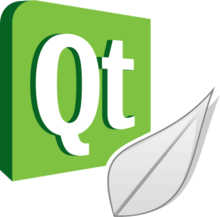














 927
927

 被折叠的 条评论
为什么被折叠?
被折叠的 条评论
为什么被折叠?








